
Vizualizarea notițelor pe Mac
Puteți vizualiza oricând notițele din toate conturile dvs. de notițe. Implicit, notițele dvs. sunt organizate după dată, deci puteți vedea rapid notițele pe care le‑ați creat sau editat într‑o anumită perioadă de timp.
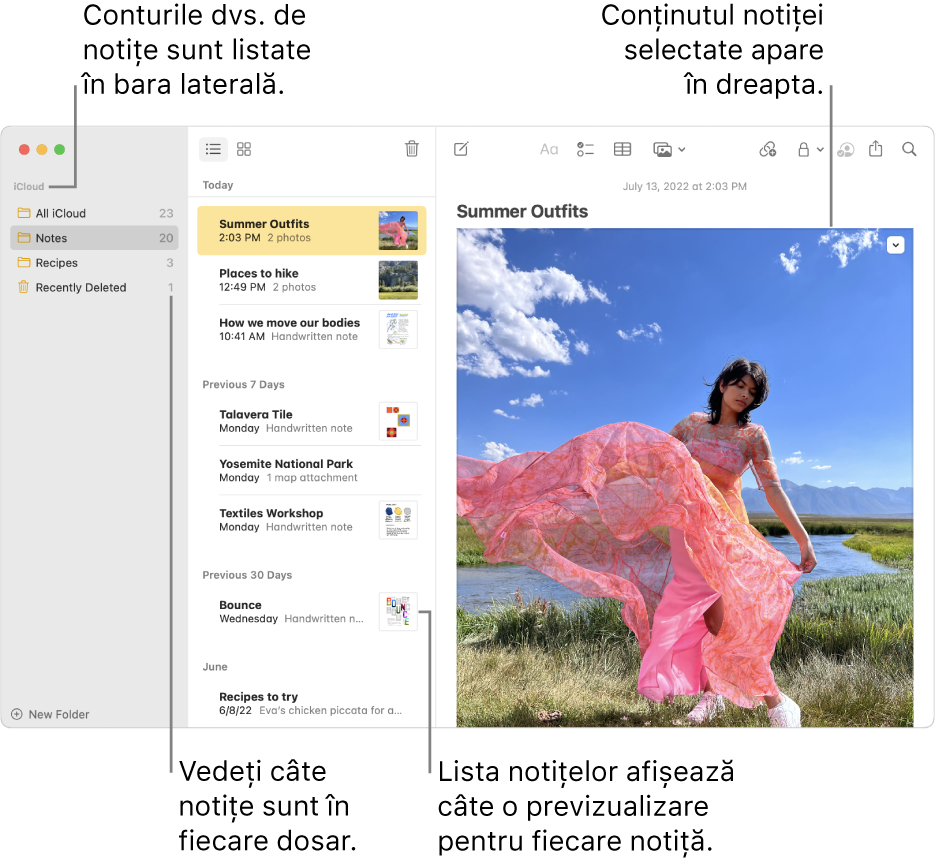
Siri: Spuneți ceva precum: “Read my notes from yesterday.” Aflați cum să utilizați Siri.
Deschiderea unei notițe
În aplicația Notițe
 pe Mac, selectați un dosar de sub un cont din bara laterală.
pe Mac, selectați un dosar de sub un cont din bara laterală.Dacă nu vedeți bara laterală: Selectați Vizualizare > Afișează dosarele.
Dacă nu vedeți niciun dosar: În bara laterală, poziționați cursorul peste numele contului până când apare butonul Afișează
 , apoi faceți clic pe buton.
, apoi faceți clic pe buton.
Notițele din dosarul selectat apar în dreapta listei de dosare. Pentru a schimba ordinea în care apar notițele, consultați Sortarea și fixarea notițelor.
Faceți clic pe o notiță în lista de notițe pentru a‑i vedea conținutul. Faceți dublu clic pe notița din lista de notițe pentru a o deschide într-o fereastră proprie.
Dacă o notiță este blocată, introduceți parola dvs. pentru notițele blocate. (De asemenea, puteți utiliza Touch ID pe Mac sau Magic Keyboard.)
Consultați Blocarea notițelor dvs.
Sfat: Pentru a găsi rapid o anumită notiță, puteți și să căutați în notițele dvs.
Mărirea sau micșorarea textului din notițe
În aplicația Notițe ![]() pe Mac, efectuați una din acțiunile următoare:
pe Mac, efectuați una din acțiunile următoare:
Modificați dimensiunea textului din fiecare notiță: Selectați Notițe > Configurări, apoi trageți glisorul “Dimensiune implicită text”.
Vizualizați o notiță mai mare sau mai mică: Selectați Vizualizare > Zoom înainte sau Vizualizare > Zoom înapoi.
Vizualizarea fișierelor atașate
În aplicația Notițe
 de pe Mac, deschideți o notiță care conține un fișier atașat, cum ar fi o poză, o hartă sau un fișier audio.
de pe Mac, deschideți o notiță care conține un fișier atașat, cum ar fi o poză, o hartă sau un fișier audio.Faceți dublu clic pe fișierul atașat pe care doriți să îl vizualizați sau redați.
Conținutul atașat apare într-o fereastră nouă.
Vizualizarea fișierelor atașate din toate notițele
Puteți vizualiza fișierele atașate din notițele dvs. într‑o singură fereastră, facilitând astfel explorarea fișierelor atașate și găsirea celui pe care îl căutați. Puteți vizualiza doar fișierele atașate de la notițele iCloud actualizate sau de la notițele stocate pe Mac‑ul dvs.
În aplicația Notițe
 de pe Mac, selectați Vizualizare > Afișează browserul de fișiere atașate.
de pe Mac, selectați Vizualizare > Afișează browserul de fișiere atașate.Sfat: Puteți adăuga în bara de instrumente un buton de explorare a fișierelor atașate pentru a le putea accesa rapid. Consultați Personalizarea barelor de instrumente.
Efectuați una din acțiunile următoare:
Vizualizarea fișierelor atașate: Faceți clic pe butonul unei categorii (precum Poze și clipuri video, Scanări sau Hărți) pentru a vizualiza diferitele tipuri de fișiere atașate. Pentru a reveni la lista notițelor, alegeți Vizualizare > Ascunde browserul de fișiere atașate.
Notă: Această vizualizare nu afișează fișierele atașate din notițele blocate, chiar dacă ați introdus parola pentru a debloca notițele. De asemenea, în vizualizare nu sunt afișate desenele.
Previzualizarea unui fișier atașat: Selectați fișierul atașat și apăsați bara de spațiu.
Vizualizarea notiței care conține un fișier atașat: Selectați fișierul atașat, apoi selectați Vizualizare > Afișează în notiță (sau utilizați Touch Bar).
Deschiderea unui fișier atașat în aplicația implicită: Faceți dublu clic pe fișierul atașat.
Salvarea unui fișier atașat: Faceți Control-clic pe fișierul atașat, apoi selectați Salvează fișierul atașat.
Nu puteți utiliza această metodă pentru a salva anumite tipuri de fișiere atașate, cum ar fi hărți și previzualizări de pagini web.
Redenumirea unui fișier atașat: Faceți Control‑clic pe fișierul atașat, selectați Redenumește fișierul atașat, apoi introduceți un nume nou.
Partajarea fișierului atașat cu altă aplicație: Faceți Control‑clic pe fișierul atașat, alegeți Partajează, apoi alegeți o aplicație.
Vizualizarea informațiilor despre notițe
În aplicația Notițe ![]() pe Mac, efectuați una din acțiunile următoare:
pe Mac, efectuați una din acțiunile următoare:
Vizualizarea datei la care a fost creată sau editată cel mai recent o notiță: Faceți clic pe data din partea de sus a notiței.
Pentru a vizualiza datele diferite, trebuie să utilizați notițe iCloud actualizate sau notițele de pe Mac-ul dvs.
Vizualizarea numărului de notițe din fiecare dosar: Priviți în dreapta dosarului din bara laterală. Dacă nu vedeți bara laterală, selectați Vizualizare > Afișează dosarele. Dacă nu vedeți numărul de notițe, selectați Vizualizare > Afișează numărul de notițe.
Vizualizarea evidențierilor sau a activității într‑o notiță partajată: Consultați Colaborarea la o notiță partajată.